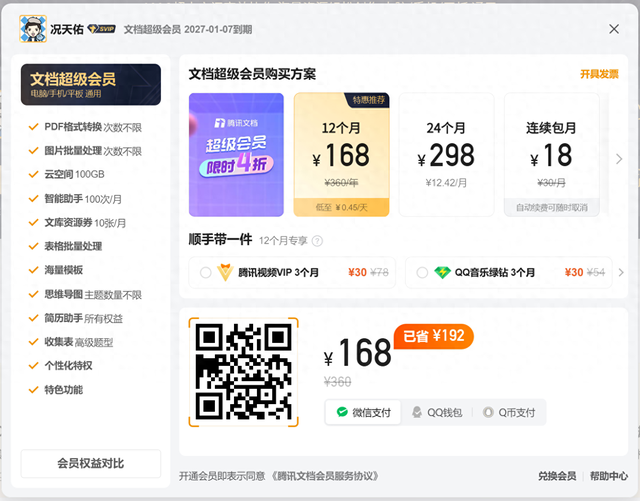
考虑到腾讯文档、金山文档、石墨文档等在线编辑与协作工具虽然便捷,但免费版本往往伴随诸多限制,如功能受限、云存储空间紧凑(常限于1GB左右),且升级会员费用不菲,动辄超过百元时,我已经入手NAS设备这么久,为何不充分利用其潜力,打造一个既免费又个性化的文档管理与协作环境呢?

NAS不仅提供了稳定的本地或远程数据存储解决方案,还能通过安装如Notes Station(以QNAP NAS为例)这样的应用程序,实现文档的在线编辑、版本控制、多用户协作以及近乎无限的自定义云存储空间(当然是取决于NAS硬盘的容量)。这样的设置,不仅避免了在线服务的额外费用和存储限制,还确保了数据的安全性和隐私性,因为所有数据都掌握在您自己的手中。充分利用NAS设备的强大功能,不仅是对既有投资的优化利用,更是实现高效、安全、经济的文档管理与协作的有效途径。
⏹操作指南本文以威联通TS-464C2为例(固件版本:QTS 5.2.0.2851),步骤如下:
NAS端:Notes Station3(私有云笔记)Notes Station 3,作为您的私人云端笔记平台,不仅支持多人实时协作,让团队成员间的创意与思路无缝对接,享受合作无间的默契与乐趣;还配备了便捷的搜索功能,让您能迅速定位到所需的笔记内容,提高工作效率。更令人惊喜的是,它能轻松捕获并整理网页数据,让重要信息不再遗漏,成为您收集灵感与资料的得力助手。

进入“QTS系统”后点击“App Center”图标以进入应用程序中心。
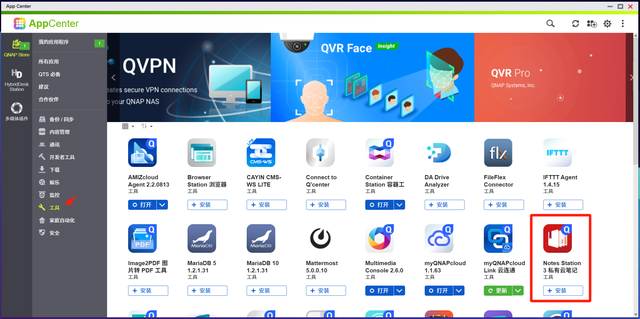
在应用程序中心中,浏览并找到“Notes Station3(私有云笔记)”应用。

随后点击“安装”,耐心等待安装程序完成。
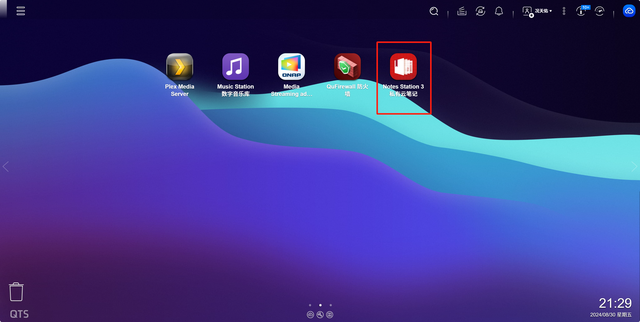
安装完成后,在NAS界面上点击“Notes Station3(私有云笔记)”图标,进入使用。
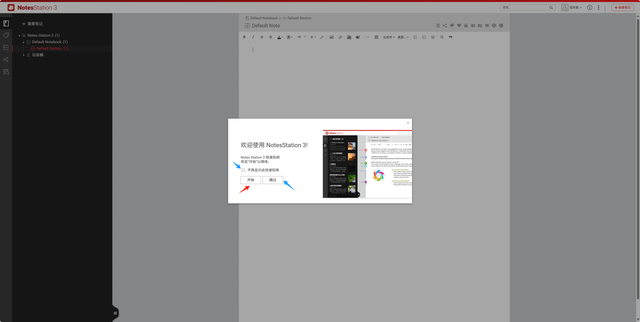
进入“Notes Station3(私有云笔记)”后可以先来学习一下这么使用这款软件的快速指南,点击“开始”按钮来学习。熟悉了各项功能后就可以勾选“不再显示此快速指南”,下次进入“Notes Station3(私有云笔记)”就不会再次进入“Notes Station3 快速指南”了。
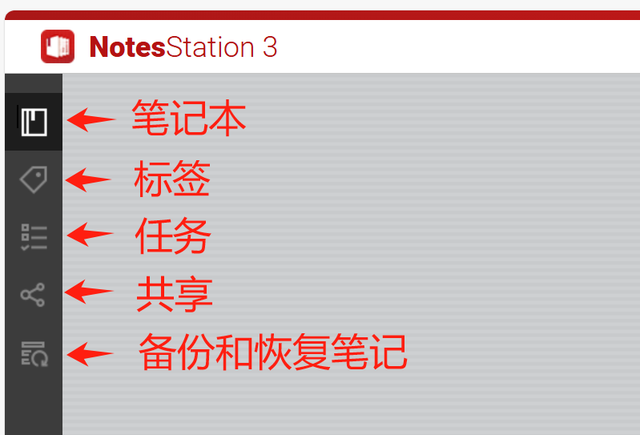
左侧导航栏有:笔记本、标签、任务、共享、备份和恢复笔记六大核心功能,让笔记整理、分类、规划与分享更加高效便捷。
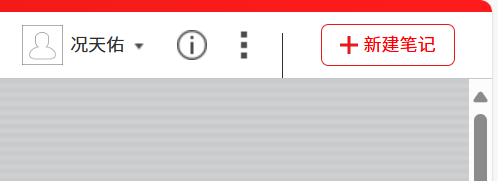
进入“Notes Station3(私有云笔记)”后,首先点击右上角“新建笔记”。

与腾讯文档、金山文档、石墨文档等在线编辑与协作工具相似,“Notes Station3(私有云笔记)”同样支持对笔记内容进行精细化的排版操作,包括文字加粗、调整字体大小、改变文字颜色、文本突出显示颜色、添加 URL 链接或笔记链接以及设置对齐方式等...
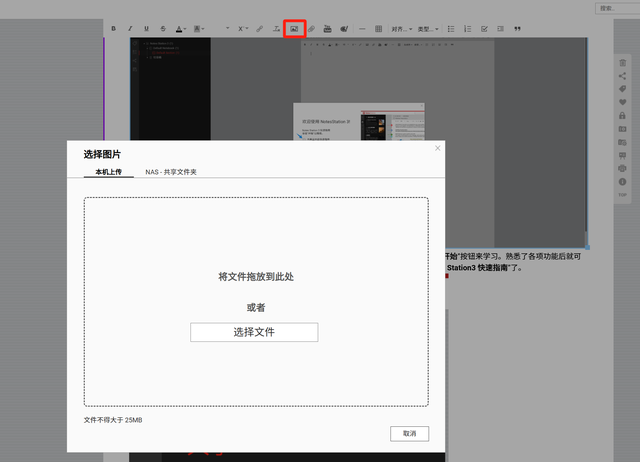
“Notes Station3(私有云笔记)”图片上传支持多种方式,既可以直接拖动文件至弹窗内快速上传,也可以通过浏览本地文件系统选择图片,更可便捷地访问并选用NAS共享文件夹中的图片。

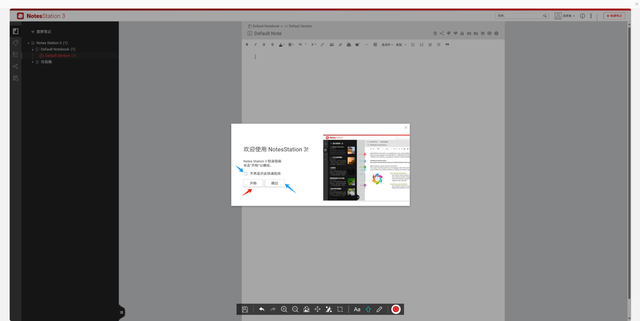
新上传的图片可以进行简单编辑啦,比如加个马赛克保护隐私,或者精确裁剪调整构图。还可以随意添加文字或箭头来标注重点。不需要打开那些专业的修图软件,就能轻松让图片变美还加上注释。

“Notes Station3(私有云笔记)”还能来分享、加标签、标记重要笔记、加密笔记、打印笔记等...
手机端 Qnotes3以上的步骤都是在NAS的服务器端的操作方式,现在来说说手机端的详细操作指南。
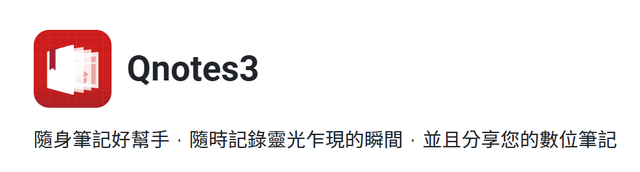
首先在手机的应用商店找到“Qnotes3”,点击并安装,安卓APP最新版本:1.12.4.0802。
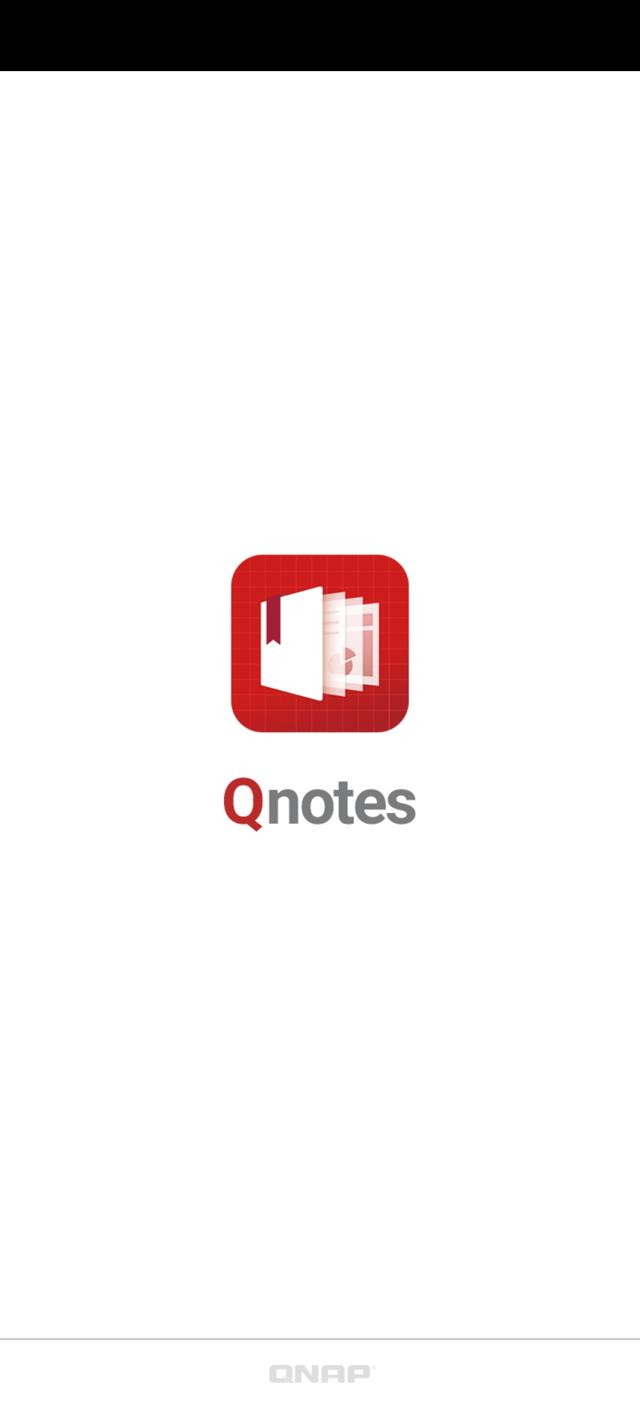
安装完成后,启动云笔记应用“Qnotes3”APP。
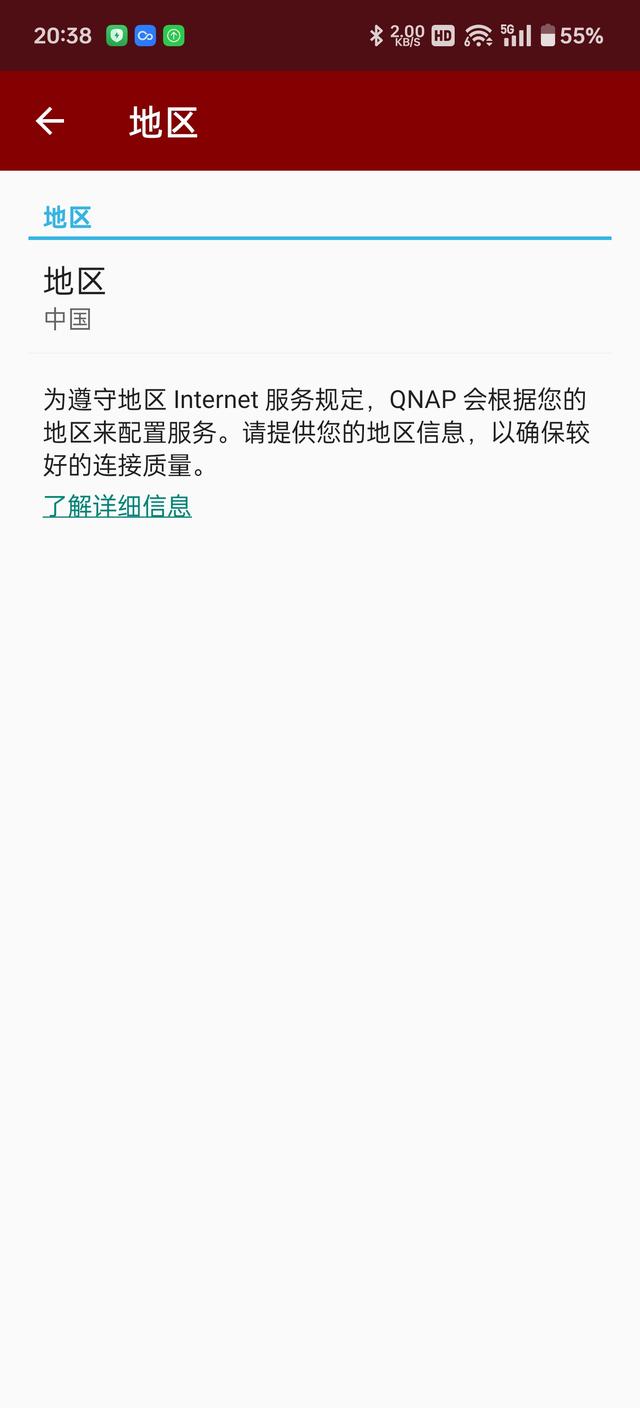
在初始界面中选择您的所在地为“中国”。
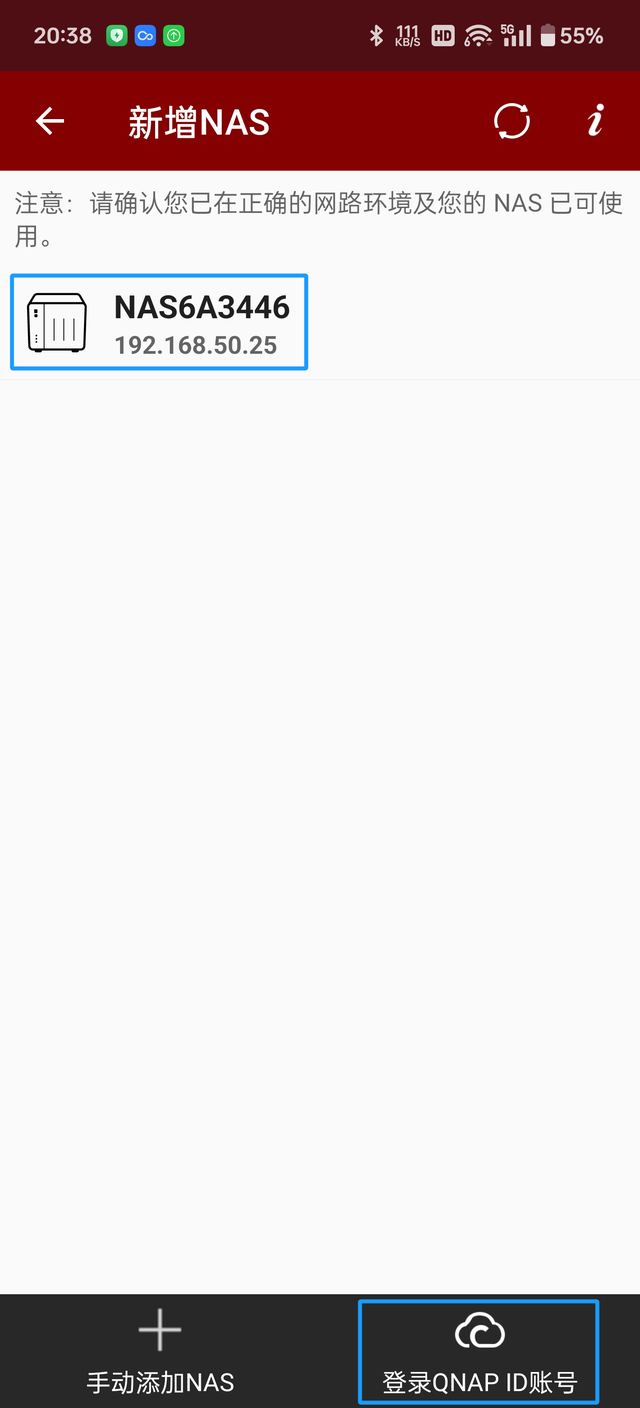
如果手机与NAS在同一局域网内,可以直接通过局域网内的IP地址或域名访问NAS,点击红色方框即可。当手机与NAS处于不同网络下时,则是通过登录QNAP ID账号来利用云服务或远程访问功能来登录家中那台NAS,建议点击“登录QNAP ID账号”按钮,来进行下一步操作。
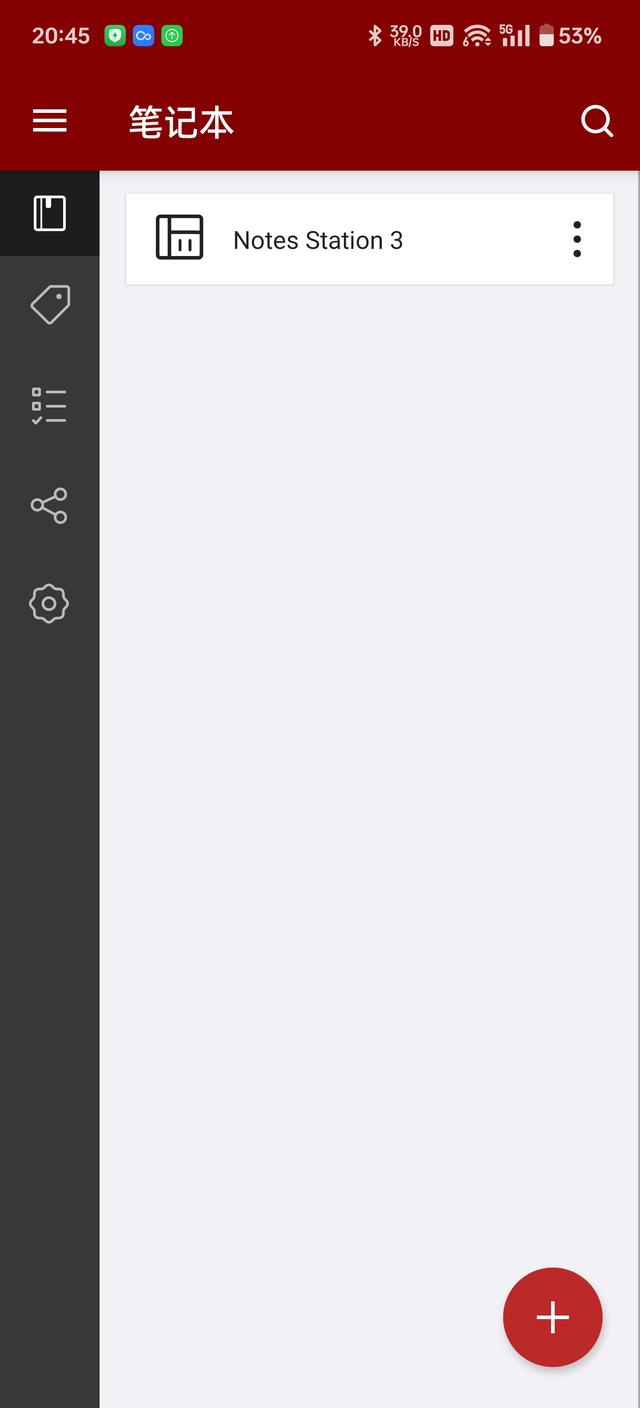
手机端和电脑端的操作基本一致。

手机编辑的内容,会及时的同步至NAS端,实现无缝跨设备协作。
浏览器插件(Notes Station 3 Clipper)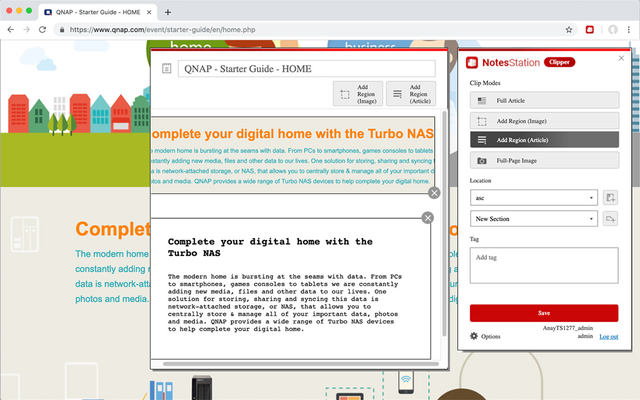
浏览器中安装“Notes Station 3 Clipper”的扩展插件,就可以轻松地抓取网页上的内容和图片,然后就可以把它们快速保存到新的笔记本或现有的笔记本中。
⏹总结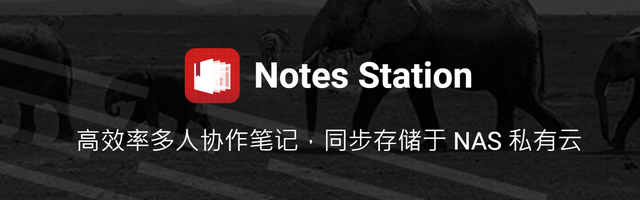
Notes Stations 3 界面简洁明了,很容易上手,用起来也挺顺手的。像快照、多人实时一起编辑这些功能都挺不错的,而且插入的图片都能直接编辑,特别适合新手。要是导入和导出的格式能多一点就好了,那就完美了。
非常感谢您的阅读,这篇文章就到此结束了,如果您觉得这篇文章有所帮助,不妨点赞、收藏或者留下你宝贵的评论,这将是我写作的最大动力,我是况天佑,期待下次再与您相遇。
